手机如何变电脑的指针 手机如何控制电脑
日期: 来源:贝斯特安卓网
随着科技的不断发展,手机已经不仅仅是一个通讯工具,它更多的扮演着一个便携式的电脑角色,手机如何变成电脑的指针,让我们可以通过手机轻松地控制电脑。手机如何控制电脑,让我们可以在任何时候、任何地点实现远程操作。手机与电脑之间的关系日益密切,让我们的生活变得更加便利和高效。
手机如何控制电脑
具体步骤:
1.启动Windows 10操作系统,如图所示。点击任务栏"开始"按钮,弹出开始菜单选择"MouseServer"项。
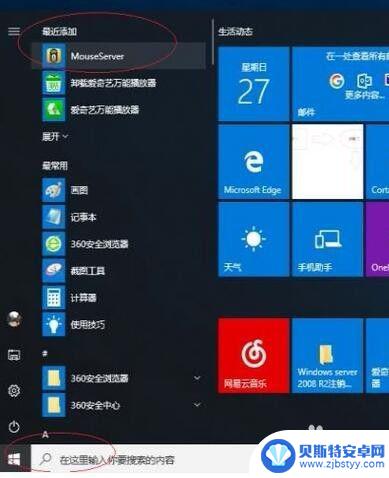
2.如图所示,点击任务栏通知区域"显示隐藏的图标"按钮。弹出"隐藏的图标"面板,显示无线网卡IP地址为192.168.0.100。
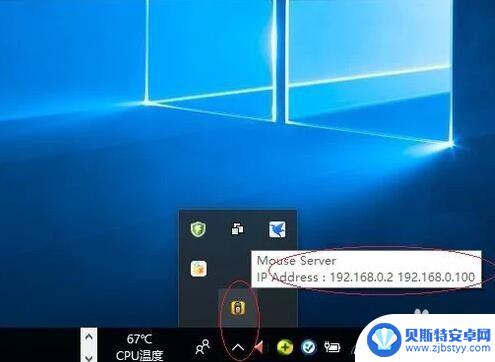
3.鼠标右击"MouseServer"图标,如图所示。点击"WiFi Mouse→Android→WiFi Mouse Pro"项,下载并安装手机"WiFi Mouse"应用。
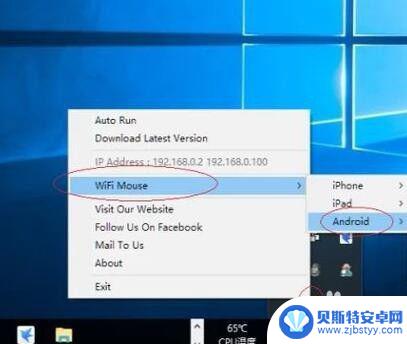
4.如图所示,点击手机"WiFi Mouse"应用。文本框输入无线网卡IP地址,若有误显示"连接至服务器失败"对话框。
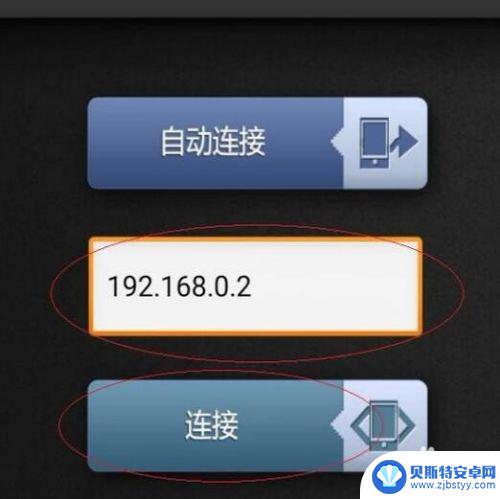
5.黑色区域滑动手指可移动鼠标指针,如图所示。下方从左至右为鼠标左键、滚轮和右键,点击工具栏"键盘"图标可打开键盘。

6.如图所示,点击工具栏"播放"图标。弹出媒体播放组合按钮,可控制电脑媒体播放。
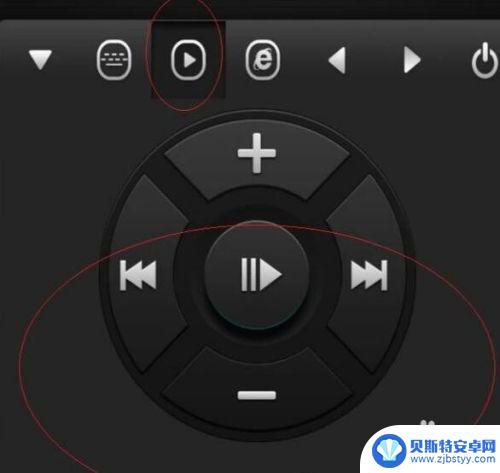
7.点击工具栏"浏览器"图标,如图所示。弹出浏览器组合按钮,可控制IE浏览器操作。

8.如图所示,点击右上角齿轮图标可设置"WiFi Mouse"。本例到此结束,希望对大家能有所帮助。
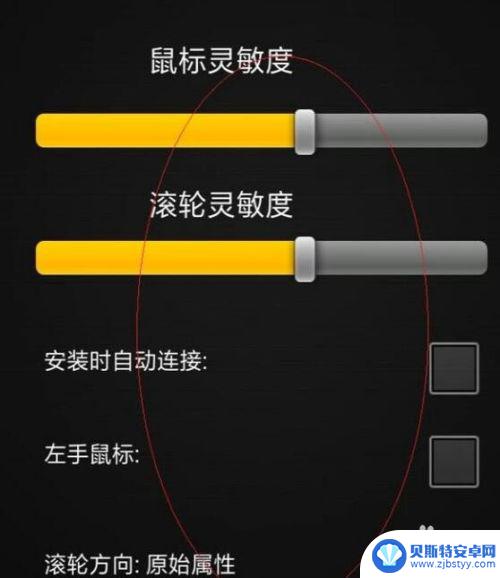
以上就是关于手机如何变电脑的指南的全部内容,有出现相同情况的用户可以按照小编的方法来解决。












